
Kodi é um livre, open-source de streaming de mídia ferramenta que você pode usar para reproduzir qualquer vídeo, áudio ou arquivo de mídia digital em quase qualquer formato, codec, plataformas, incluindo Android, iOS, Windows, Linux e MacOS. O que faz Kodi se destacar, porém, é a disponibilidade de add-ons que lhe permitem assistir ou ouvir uma variedade de streams de mídia a partir da Internet, tornando-se um aplicativo de streaming de mídia altamente versátil. No entanto, os usuários se deparam com problemas com o Kodi não trabalhar de vez em quando. Damos uma olhada em alguns desses problemas e oferecemos soluções potenciais sobre como corrigi-los!
- Problema # 1-Kodi cai, congela, ou tem bugs estranhos
- soluções potenciais:
- Problema #2 – “Falha ao instalar uma dependência de erro”
- soluções potenciais:
- Problema #3 – Add-ons causando problemas com Kodi não está trabalhando, está lento ou travando
- soluções potenciais:
- Problema #4 – buffer de Vídeo por um longo tempo, a reprodução não suave
- soluções potenciais:
- Guias – Limpar o cache, limpar dados, relatando um problema
- Indigo installation
- limpeza do Cache
- relatando um problema
Problema # 1-Kodi cai, congela, ou tem bugs estranhos
usuários por vezes descobriram que Kodi não funciona como esperado. Houve queixas de insectos estranhos, acidentes aleatórios e congelamento.
soluções potenciais:
- Primeiro, certifique-se de que os aplicativos são atualizados para a versão mais recente. No caso dos aplicativos Android e iOS, você deve ser capaz de manter os aplicativos atualizados automaticamente através da Google Play Store e Apple App Store, respectivamente. No caso do Windows, o aplicativo pode ser atualizado automaticamente se você instalar o Kodi através do Windows Store. Caso contrário, você terá que baixar manualmente o instalador da página de download Kodi aqui, onde você também vai encontrar o instalador para MacOS e um guia de Instalação Para Linux.
- aceleração de Hardware é uma das principais razões que causam problemas com o Kodi não funcionar. Desativá-lo pode ser suficiente para resolver quaisquer problemas que você está enfrentando. Vá ao menu Configuração, Carregando ou tocando no ícone da engrenagem encontrado no menu à esquerda. Abrir A Configuração Do Jogador. Você vai ver um ícone de engrenagem na parte inferior esquerda com a palavra básica ou padrão ao lado dela. Activa ou desactiva as opções e configura-a como perita. Agora, sob as configurações de vídeo, role para baixo para “permitir a aceleração de hardware” e desativá-lo (ou ambos no caso do aplicativo Android). Tenha em mente que esta correção de aceleração de hardware incapacitante para o Kodi não funcionar é principalmente para problemas com o aplicativo Android, mas pode funcionar em outras plataformas também.
- você também pode tentar limpar o cache e ver se isso corrige quaisquer problemas. Se você tem um dispositivo Android, vá para Configurações-Apps e toque em Kodi. Toque no armazenamento e, em seguida, toque em Limpar o Cache. Infelizmente, o processo não é tão simples quando se trata de uma instalação Windows, MacOS ou Linux. No entanto, estão disponíveis em linha guias úteis e detalhados, que serão apresentados em seguida, passo a passo.
Problema #2 – “Falha ao instalar uma dependência de erro”
Se você já usou o Kodi por um tempo, um erro comum que você tem é “falha ao instalar uma dependência.”Muitas vezes existem arquivos dependentes necessários que precisam ser instalados junto com um Kodi add-on ou build. Você vê este erro quando estes arquivos não são baixados e instalados, resultando em Kodi não funcionar como esperado.
soluções potenciais:
- limpar o tesouro pode ajudar. Siga os passos acima para limpar o cache em um dispositivo Android e você pode encontrar as instruções sobre como fazê-lo para Windows e MacOS abaixo.
- The Addons27.o ficheiro db pode ficar corrompido e resultar neste erro. Ir para a configuração (ícone da engrenagem no menu principal) – gestor de Ficheiros – perfil Directório – base de dados. Seleccione o Addons27.ficheiro db e apaga-o. Volte para o ecrã inicial e saia da aplicação. Abra o aplicativo novamente e você pode agora tentar instalar o add-on ou build que resultou no erro. Tenha em mente que você também terá que ir para Add-ons – My Add-ons e re-ativar qualquer add-ons que já foram instalados.
- se tudo o resto falhar, você pode ter que limpar os dados do aplicativo ou desinstalar e re-instalar o aplicativo. Isso pode corrigir o problema, mas você vai precisar re-instalar todos os seus add-ons favoritos a partir do zero. para limpar dados em um dispositivo Android, vá para Configurações-Apps, encontre Kodi e toque no armazenamento. Em seguida, toque em dados claros. As instruções para limpar dados sobre Windows e MacOS serão abaixo.
Problema #3 – Add-ons causando problemas com Kodi não está trabalhando, está lento ou travando
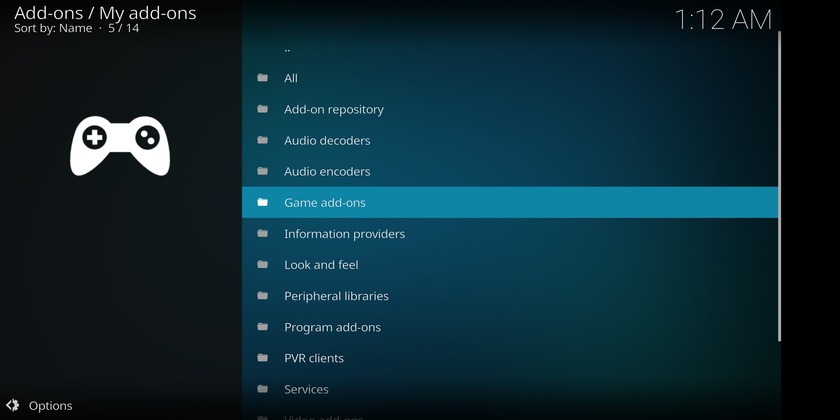
Alguns add-ons, particularmente aqueles que ainda não foi atualizado por um tempo, pode estar causando problemas e resultar em Kodi não funcionar corretamente, lento ou travando o tempo todo.
soluções potenciais:
- a remoção de add-ons, repositórios e fontes que você já não usa ou não foi atualizado em um tempo pode ajudar a acelerar o Kodi.
- apagar um Adicionar-on-Go para adicionar-ons e tocar/carregar no ícone que se parece com uma caixa aberta, encontrada no canto superior esquerdo da aplicação. Abra as minhas Add-ons e toque em tudo. Você verá a lista completa de add-ons. Toque numa que deseja remover e toque na desinstalação na próxima página que abrir.
- apagar um repositório-siga os mesmos passos listados acima e depois de abrir os meus Add-ons, Toque no repositório Add-on. Mais uma vez toque na que você quer remover e desinstalar.
- apagar um gestor de Ficheiros source – Go to Settings (ícone da engrenagem no ecrã principal). Encontre a fonte que deseja remover e toque/carregue nela, e depois toque em Remover o código. Escolha Sim para confirmar.
Problema #4 – buffer de Vídeo por um longo tempo, a reprodução não suave
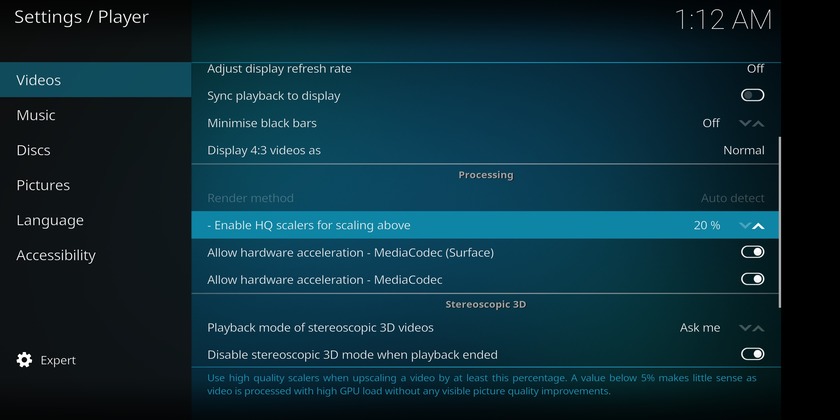
Alguns usuários têm encontrar problemas durante a reprodução de vídeos usando Kodi. Há um monte de buffering, e, em seguida, casos de lag e Gaguez quando um vídeo, eventualmente, começa a tocar.
soluções potenciais:
- Se você encontrar um vídeo demora muito tempo para carregar, pode ser por causa de problemas de conexão de rede que você pode estar enfrentando. Certifique-se de que você está recebendo a velocidade que você deve, executando um teste de velocidade usando o teste de Velocidade Ookla. Contacte o seu ISP se estiver a ver velocidades mais lentas do que o normal.
- alguns ISPs também podem tentar acelerar ou bloquear o acesso ao streaming via Kodi, dando a aparência de Kodi não funcionar corretamente. Neste caso, a sua única opção será usar um VPN para contornar o estrangulamento ISP. Um VPN também permitirá que você supere quaisquer restrições geográficas que você possa encontrar.
- Kodi escala automaticamente um fluxo de baixa qualidade em um vídeo de alta qualidade. Esta escala de vídeo pode dar a aparência de gaguez ao ver um vídeo. Para reduzir a quantidade de escala de vídeo, vá para o menu Configuração, clicando ou tocando no ícone de engrenagem encontrado no menu à esquerda. Abrir A Configuração Do Jogador. Você vai ver um ícone de engrenagem na parte inferior esquerda com a palavra básica ou padrão ao lado dela. Activa ou desactiva as opções e configura-a como perita. Agora, sob as configurações de vídeo,e role para baixo para ” activar os escaladores de QG para escalar acima.”Tente reduzir esse valor para 10% (o padrão deve ser de 20%) e veja se reduz a gaguez. Caso contrário, terá de desactivar a escala de vídeo, ajustando-a para zero.
- siga os mesmos passos acima e na mesma última tela, role para baixo para “permitir a aceleração do hardware” e desabilite-o. Isso também pode ajudar a reduzir qualquer gaguez que você possa ver.
Guias – Limpar o cache, limpar dados, relatando um problema
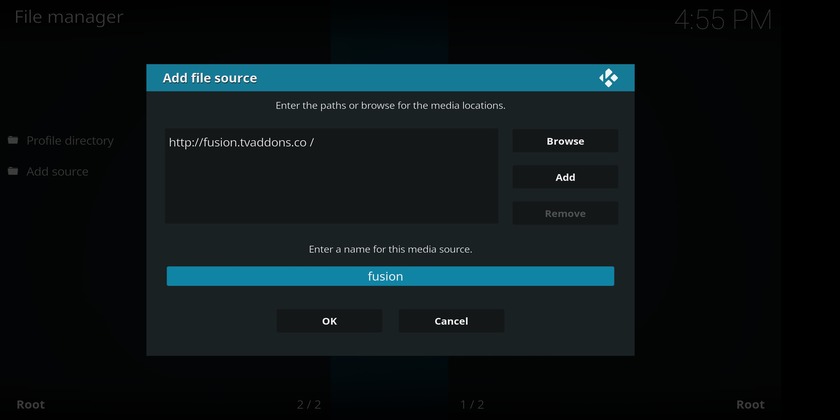
Um monte de problemas com Kodi de trabalho não pode ser corrigido, basta limpar o cache. Infelizmente, não há uma maneira fácil de limpar o cache ou Limpar dados se você estiver usando Kodi no Windows ou MacOS. No entanto, um add-on útil chamado Indigo está disponível que você precisará instalar primeiro.
Indigo installation
- Go to the Settings menu (gear icon in the menu on the left side) – File Manager.
- clique em Adicionar fonte.
- clique na caixa onde está escrito < nenhuma>. Indique o URL http://fusion.tvaddons.co
- certifique-se que digita o endereço exactamente, ou não irá funcionar.
- dê um nome à fonte e clique em OK.
- volte para o ecrã principal e carregue em Adicionar-ons.
- clique no ícone no canto superior esquerdo que se parece com uma caixa aberta.
- Carregue em Instalar a partir do ficheiro Zip – (nome que deu ao código) – kodi-repos-inglês e carregue no repositório.xmbchub-3.0.0.postal.
- assim que receber a notificação de que a fonte foi instalada, carregue em Instalar a partir do repositório.
- clique em TVADDONS.CO adicionar um repositório e abrir um programa Adicionar-ons.
- Encontre o índigo e clique nele. Na próxima tela, clique em Instalar.
limpeza do Cache
agora o Add-on Indigo foi instalado. Para limpar o cache ou dados, aqui está o que você precisa fazer.
- na tela inicial, vá para Add-Ons, em seguida, clique em Add-ons programa.
- abra Indigo e procure e clique em Ferramentas de manutenção.
- irá agora ver um monte de opções, incluindo cache claro, dados claros, miniaturas claras (que podem ser feitas para reduzir o espaço usado), e muito mais. Clique na ferramenta que deseja e confirme a sua seleção.
relatando um problema
- se você encontrar algum problema de Kodi, a melhor maneira de obter ajuda é começar um tópico no fórum de Kodi.
- para garantir que recebe a assistência de que necessita, terá de criar um registo de depuração completo. Você pode encontrar os passos necessários sobre como fazê-lo aqui.
lá você tem isso para este olhar para algumas questões que resultam em Kodi não trabalhar como esperado. Para algo que é tão complicado como o Kodi pode ser, é relativamente fácil de resolver quaisquer problemas que você pode encontrar. Na maioria dos casos, limpar simplesmente o cache parece fazer o truque mais frequentemente do que não.
se se deparou com outros problemas com o Kodi não funcionar, informe-nos na secção de comentários abaixo e tentaremos o nosso melhor para encontrar uma resposta para si!
- como instalar e utilizar Kodi
- Kodi vs Plex — Qual é o mais indicado para si?
- 10 melhores Kodi add-ons que você deve experimentar
- Como instalar o Kodi em seu Chromebook
- 5 melhores Kodi aplicativos para o Android
- Como fluxo de Kodi para Chromecast – é mais fácil do que você pensa
- Aqui estão 3 maneiras de instalar o Kodi na Amazon do Fogo TV/Vara
- Usando uma VPN livre para Kodi — é uma boa idéia?
Disclaimer: Devido à sua natureza de fonte aberta, Kodi e seus desenvolvedores, a fundação XBMC, tiveram alguns problemas com muitos add-ons oferecendo conteúdo ilegal, pirata e torrente. Muitos serviços ilegais de streaming têm sido fechando recentemente, após a crescente pressão dos fornecedores de Conteúdo e do próprio Kodi, mas ainda há um monte de add-ons aprovados para escolher. Como você escolhe usar Kodi é inteiramente com você. Nem a Autoridade Android nem a Kodi apoiam a pirataria de qualquer forma, e não têm nenhuma responsabilidade pelo que você decide fazer com o conteúdo deste artigo. Dependendo de como você usa Kodi, recomendamos considerar um VPN, no entanto.